|
Totengedenken

Dieses Tutorial
wurde
von mir Romana
geschrieben, es darf
nicht kopiert werden und
auf
anderen
Seiten zum
download angeboten
werden.
Jegliche Ähnlichkeit ist
rein zufällig.
Ich habe es mit Corel
2020 geschrieben, geht aber
sicher mit den anderen
auch.
Tuben gibt es keines da ich
diese gekauft
habe bei
www.verymanytubes.com
Du benötigst 1 Haupttube
5 Decotuben
Material
Filter :
Filter -
Unlimited 2.0 - Paper Textures -
Papier Kasy2 und
Recycling Paper
Texturize -
Raw Canvas
Penta Com - Rounded Corner
Render -
Difference Clouds
E - Candy 4000 - Swirl
1.)
Öffne ein neues Bild in der
Größe von 850 x
750
Suche dir 2 schöne Farben aus der Deiner
Tube
Ich hab als Vordergrundfarbe #000000
und als Hintergrundfarbe #C35639
und als dritte
Farbe habe ich #C0C0C0
Aktiviere nun noch dein
Lineal bei Ansicht - Lineal
2.)
Auswahl - alles Auswählen
Öffne den Hintergrund
CemetryGates_MM_Paper(3)
Kopiere den Hintergrund
Einfügen in eine Auswahl
Erstellen -
Farbton - Sättigung - Kolorieren
mit dieser Einstellung
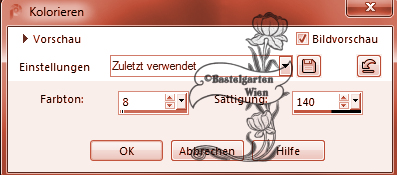
Solltest du
eine andere Farbe nehmen musst
du das ändern auf deine Farbe
3.)
Ebene neue Rastereben
Auswahlwerkzeug - Kreis
Zieh nun so den Kreis auf
- wie auf diesem Bild
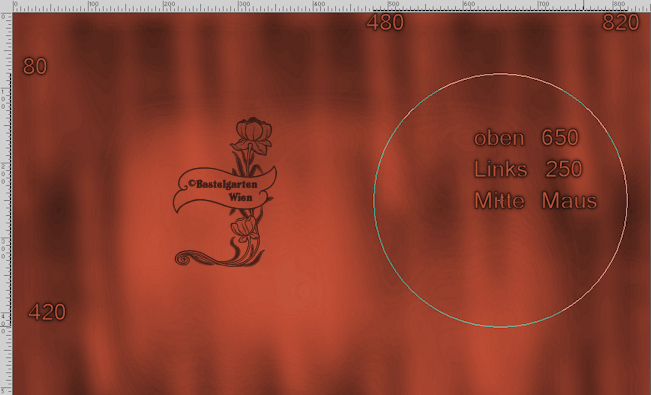
Fülle nun die Auswahl mit der
Vordergrundfarbe #000000
4.)
Effekte - Textureffekte -
Textur nach deiner Wahl mit dieser Einstellung
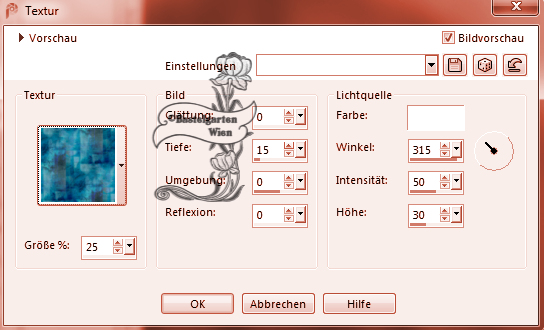
Auswahl aufheben
5.)
Effekte - Bildeffekte - Versatz mit
dieser Einstellung
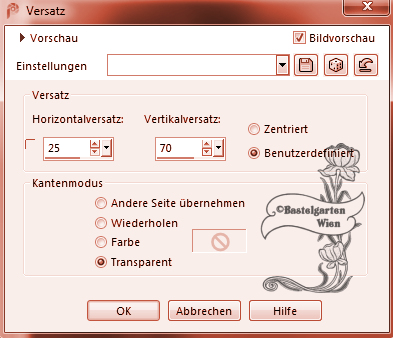
6.)
Effekte - 3D Effekte - Schlagschatten
mit dieser Einstellung

Ebene duplizieren
Bild - Horizontal Spiegeln -
dann Vertikal Spiegeln
7.)
Ebene - neue Rasterebene
Auswahlwerkzeug - Benutzerdefinierte
Auswahl mit dieser Einstellung

Fülle nun die Auswahl mit der
Hintergrundfarbe #C35639
8.)
Filter -
Unlimited 2.0 - Paper Textures -
Recycling Paper - mit dieser Einstellung
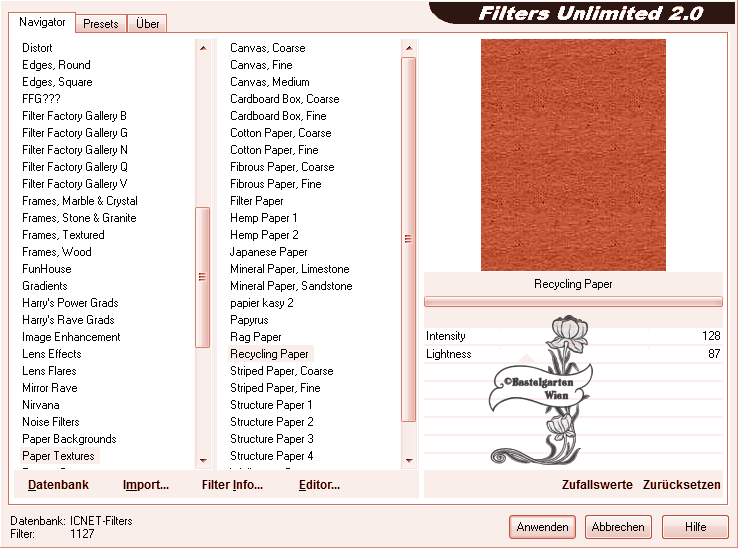
9.)
Filter -
Unlimited 2.0 - Penta Com -
Rounded Corner - mit dieser Einstellung
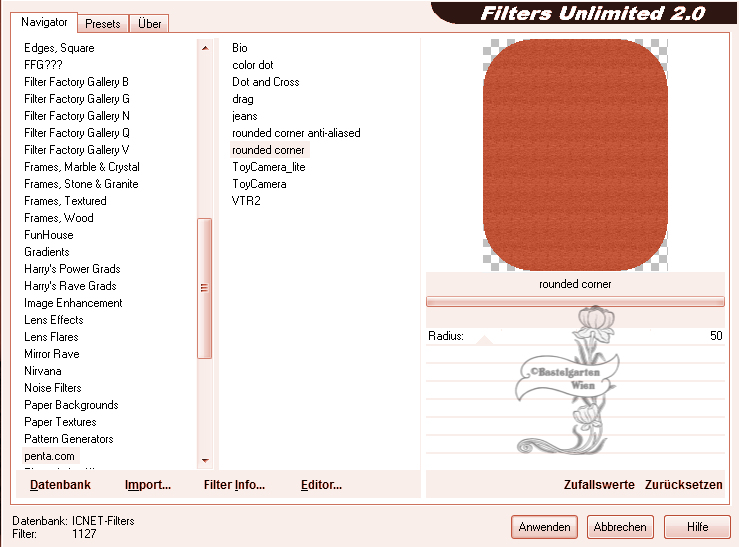
Auswahl aufheben
Wiederhole den Schlagschatten -
mit dieser Einstellung ( 0 - 0 -
100 - 20 )
10.)
Bild - Frei drehen mit dieser
Einstellung

11.)
Ebene neue Rastereben
Auswahlwerkzeug - Kreis
Zieh nun so den Kreis auf
- wie auf diesem Bild
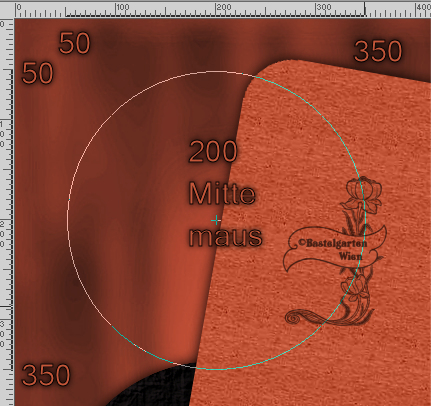
Fülle die Auswahl
mit der dritte Farbe habe ich #C0C0C0
12.)
Filter -
Unlimited 2.0 -
Render - Difference
Clouds - mit dieser Einstellung
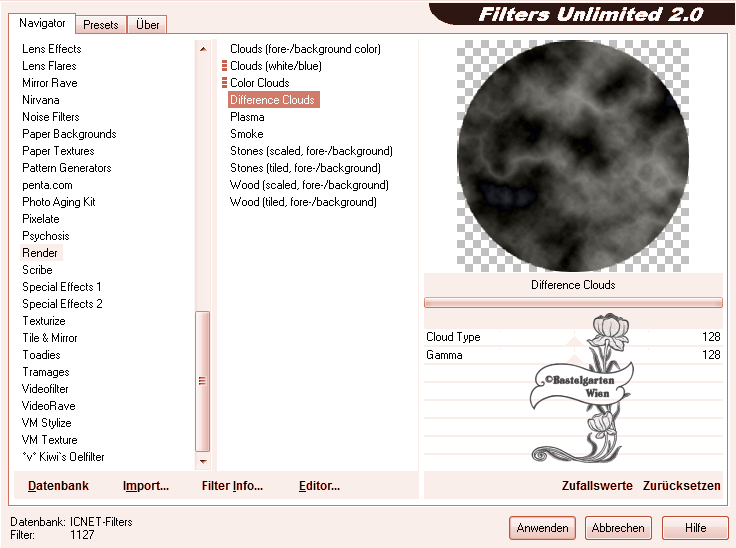
Auswahl aufheben
Wiederhole den Schlagschatten -
mit dieser Einstellung ( 0 - 0 -
100 - 20 )
Ebene duplizieren
Bild - Horizontal Spiegeln -
dann Vertikal Spiegeln
13.)
Ebene - neue Rasterebene
Auswahlwerkzeug - Benutzerdefinierte
Auswahl mit dieser Einstellung

Fülle die Auswahl
mit der dritte Farbe habe ich #C0C0C0
14.)
Filter -
Unlimited 2.0 -
Texturize - Raw Canvas - mit dieser Einstellung
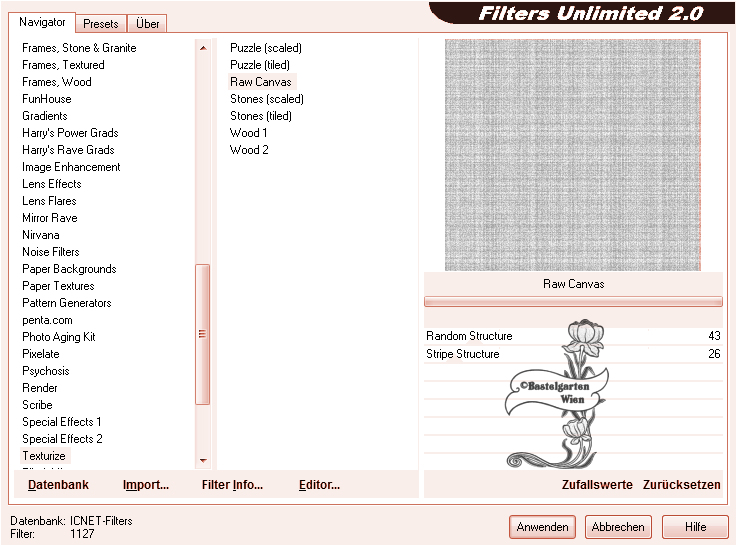
Wiederhole den
Filter -
Penta Com -
Rounded Corner - aus
Punkt 9
Auswahl aufheben
Wiederhole den Schlagschatten -
mit dieser Einstellung ( 0 - 0 -
100 - 20 )
15.)
Bild - Frei drehen mit dieser
Einstellung
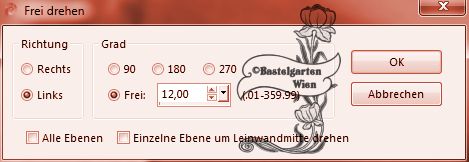
Ebene duplizieren
Bild - Horizontal Spiegeln -
dann Vertikal Spiegeln
16.)
Ebene - neue Rasterebene
Auswahlwerkzeug - Benutzerdefinierte
Auswahl mit dieser Einstellung

Fülle nun die Auswahl mit der
Hintergrundfarbe #C35639
17.)
Filter -
Unlimited 2.0 - Paper Textures -
Papier Kasy2 - mit dieser Einstellung
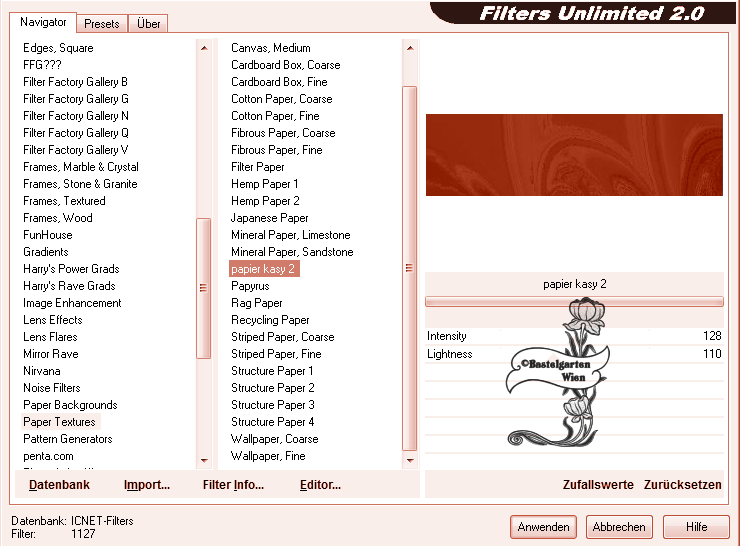
Wiederhole den
Filter -
Penta Com -
Rounded Corner - aus
Punkt 9
Auswahl aufheben
Wiederhole den Schlagschatten -
mit dieser Einstellung ( 0 - 0 -
100 - 20 )
18.)
Bild - Frei drehen mit dieser
Einstellung
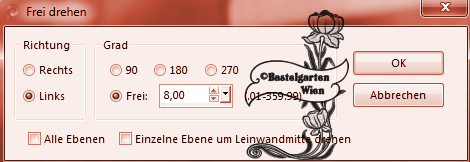
19.)
Ebene - neue Rasterebene
Auswahlwerkzeug - Benutzerdefinierte
Auswahl mit dieser Einstellung

Fülle nun die Auswahl mit der
Vordergrundfarbe #000000
20.)
Effekte - Textureffekte -
Jalousie mit dieser Einstellung
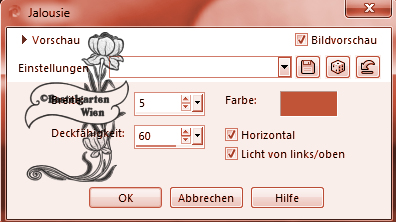
Auswahl aufheben
Wiederhole den Schlagschatten -
mit dieser Einstellung ( 0 - 0 -
100 - 20 )
21.)
Bild - Frei drehen mit dieser
Einstellung

22.)
Ebene - neue Rasterebene
Auswahlwerkzeug - such dir da den Stern
1 raus
Zieh nun so den Stern auf
- wie auf diesem Bild
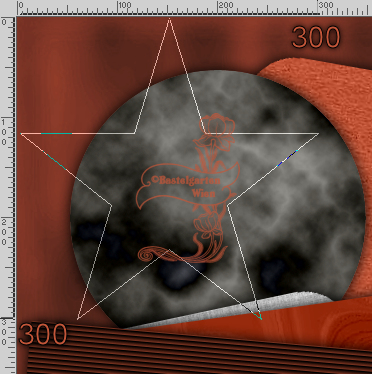
23.)
Materialeigenschaften -
Muster - such dir da das Muster
-
100GG - raus mit dieser Einstellung
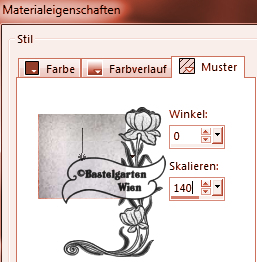
Fülle die Auswahl damit
24.)
Effekte - 3D Effekte - Innenfasse
mit dieser Einstellung
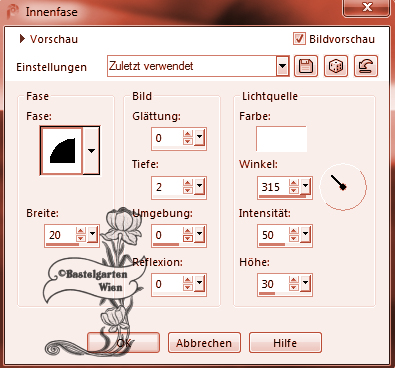
Auswahl aufheben
25.)
Effekte - Bildeffekte - Versatz mit
dieser Einstellung

Wiederhole den Schlagschatten -
mit dieser Einstellung ( 0 - 0 -
100 - 20 )
Ebene duplizieren
Bild - Horizontal Spiegeln -
dann Vertikal Spiegeln
26.)
Ebene neue Rastereben
Auswahlwerkzeug - Ellipse
Zieh nun so den Ellipse auf
- wie auf diesem Bild

Fülle nun die Auswahl mit der
Vordergrundfarbe #000000
27.)
Erstellen - Bildrauschen
hinzufügen/entfernen -
Bildrauschen hinzufügen
mit dieser Einstellung
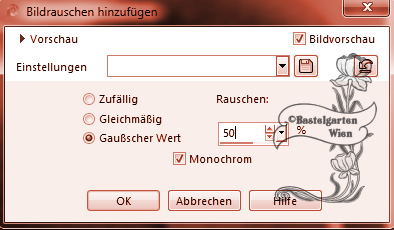
28.)
Auswahl ändern -
Verkleinern um 20 Pixel
Fülle nun die Auswahl mit der
Hintergrundfarbe #C35639
E - Candy 4000 - Swirl - mit dieser Einstellung
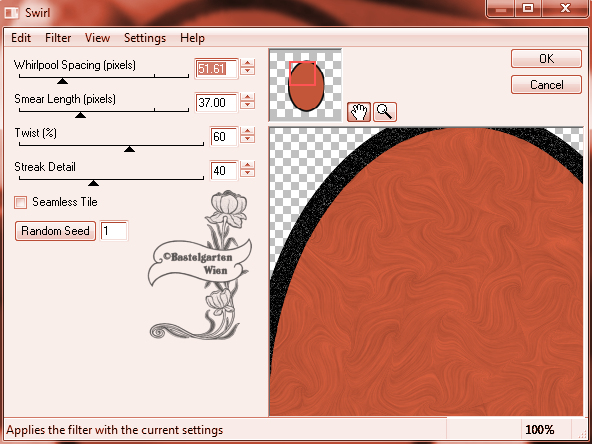
Auswahl aufheben
Wiederhole den Schlagschatten -
mit dieser Einstellung ( 0 - 0 -
100 - 20 )
29.)
Hast du jetzt alles Richtig sollte
es so Aussehen
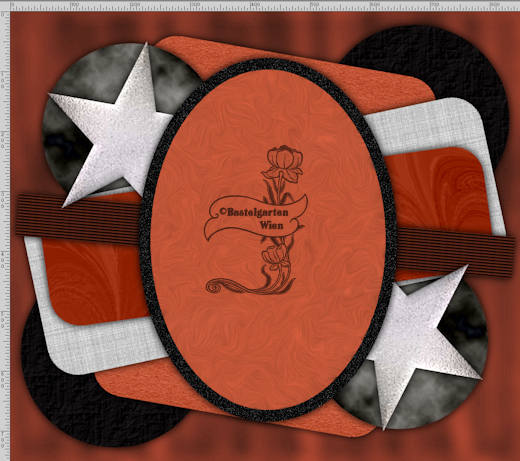
30.)
Aktiviere nun deine Haupttube
verkleinere sie nach deinen wünschen und
setzte sie auf das Bild
(da
ich nicht weis welche Haupttube ihr
nemmt, wird es nichts nützen wenn ich
euch meine angaben gebe)
Wiederhole den Schlagschatten -
mit dieser Einstellung ( 0 - 0 -
100 - 30 )
31.)
Aktiviere
nun deine 5 Deco Tuben
verkleinere
sie nach deinen wünschen und
setzte sie auf das Bild
(da ich
nicht weis welche Deco ihr nemmt,
wird es nichts nützen wenn ich
euch meine angaben gebe)
Wiederhole
auf den Tuben diesen
Schlagschatten mit der
Einstellung ( 0 - 0 - 100 - 20 )
Solltet ihr auch einen Mond
nehmen , diesen gab ich diesen
Schlagschatten
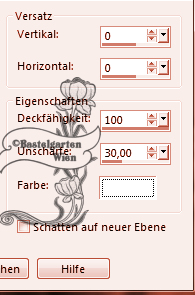
32.)
Aktivere dein Textwerkzeug
- Benenne dein Bild
Schreib deinen Namen
oder gib dein
Wasserzeichen darauf
Schlagschatten nach Wahl
33.)
Bild - Rand hinzufügen von
5 Pixel in der Farbe #000000
Bild - Rand hinzufügen von
5 Pixel in der Farbe #C35639
Bild - Rand hinzufügen von
5 Pixel in der Farbe #000000
Bild - Rand hinzufügen von
20 Pixel in der Farbe #C35639
Bild - Rand hinzufügen von
1 Pixel in der Farbe #000000
Bild - Rand hinzufügen von
1 Pixel in der Farbe #C35639
Bild - Rand hinzufügen von
1 Pixel in der Farbe #000000
34.)
Aktiviere nun deinen Zauberstab
( Toleranz und Randschärfe auf
0)
Klicke nun in den Breiten Rahmen
Wiederhole E - Candy 4000 - Swirl - mit der Einstellung
aus Punkt 28
35.)
Auswahl bleibt bestehen
Effekte - 3D Effekte - Innenfasse
mit dieser Einstellung
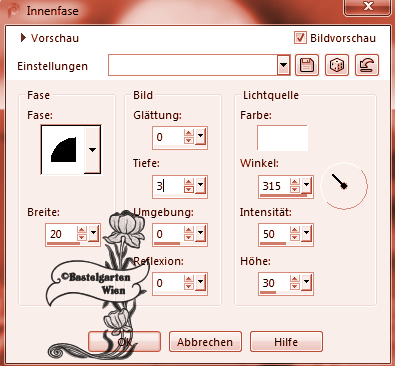
Auswahl aufheben
Nun bist
du fertig und du kannst deinen Bild
als jpg
abspeichern.
Ich hoffe dir hat das Tutorial genauso viel Spaß
gemacht
wie mir es zu schreiben.
Dankeschön fürs
nachbasteln.
Home
Dieses Tutorial wurde von
meiner Tochter Karin getestet

Design by Romana |